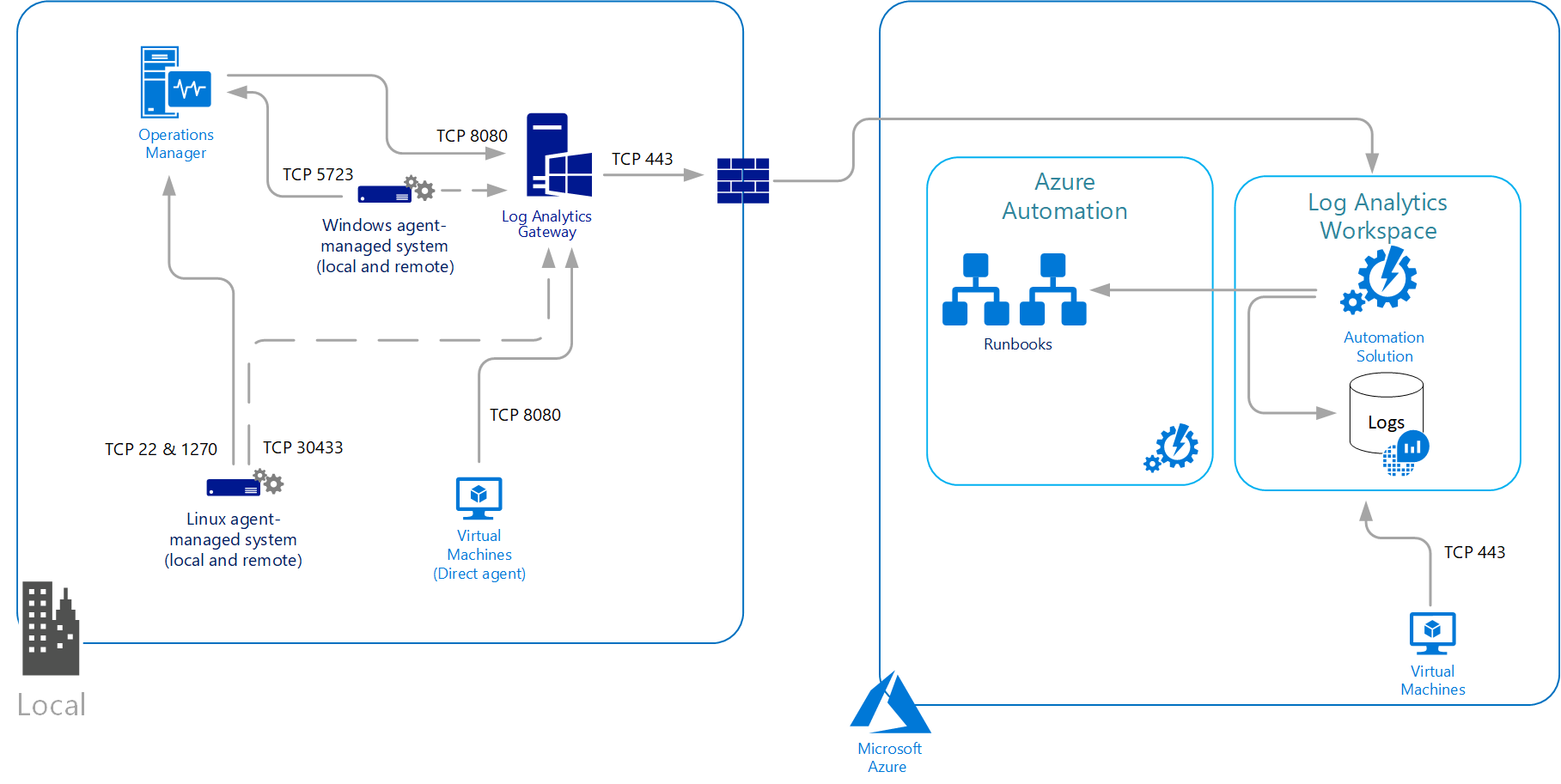Log Analytics 代理程式概觀
本文將提供 Log Analytics 代理程式的詳細概觀,以及代理程式的系統及網路需求和部署方法。
重要
舊版 Log Analytics 代理程式自 2024 年 8 月 31 日起已淘汰。 Microsoft 將不再提供對 Log Analytics 代理程式的任何支援。 如果您使用 Log Analytics 代理程式來將資料內嵌至 Azure 監視器,請立即移轉至 Azure 監視器代理程式。
您也可能會看到稱為 Microsoft Monitoring Agent (MMA) 的 Log Analytics 代理程式。
主要案例
如果您需要執行下列作業,請使用 Log Analytics 代理程式:
- 從 Azure 虛擬機器或裝載於 Azure 外部的混合式電腦收集記錄和效能資料。
- 將資料傳送至 Log Analytics 工作區,以利用 Azure 監視器記錄所支援的功能,例如記錄查詢。
- 使用 VM 深入解析,可讓您大規模監視機器,並監視其程序和其他資源和外部流程的相依性。
- 使用適用於雲端的 Microsoft Defender 或 Microsoft Sentinel 來管理機器的安全性。
- 使用Azure 自動化更新管理、Azure 自動化 狀態設定或Azure 自動化變更追蹤和清查來為 Azure 和非 Azure 機器提供完整管理。
- 使用不同的解決方案來監視特定服務或應用程式。
Log Analytics 代理程式的限制:
- 無法將資料傳送至 Azure 監視器計量、Azure 儲存體或 Azure 事件中樞。
- 難以為個別代理程式設定唯一的監視定義。
- 由於每個虛擬機器都有唯一的設定,因此難以大規模進行管理。
與其他代理程式的比較
如需 Log Analytics 和 Azure 監視器中其他代理程式之間的比較,請參閱 Azure 監視器代理程式概觀。
受支援的作業系統
如需 Log Analytics 代理程式支援的 Windows 和 Linux 作業系統版本清單,請參閱支援的作業系統。
安裝選項
本節說明如何在不同類型的虛擬機器上安裝 Log Analytics 代理程式,並將機器連線到 Azure 監視器。
重要
舊版 Log Analytics 代理程式自 2024 年 8 月 31 日起已淘汰。 Microsoft 將不再提供對 Log Analytics 代理程式的任何支援。 如果您使用 Log Analytics 代理程式來將資料內嵌至 Azure 監視器,請立即移轉至 Azure 監視器代理程式。
注意
不支援複製已設定 Log Analytics 代理程式的機器。 如果代理程式已經與工作區相關聯,則複製不適用於「黃金映像」。
Azure 虛擬機器 \(英文\)
- 使用 VM 深入解析透過 Azure 入口網站為單一機器安裝代理程式,或大規模地為多部機器安裝代理程式。 這會安裝 Log Analytics 代理程式和相依性代理程式。
- 適用於 Windows 或 Linux 的 Log Analytics VM 擴充功能可以透過 Azure 入口網站、Azure CLI、Azure PowerShell 或 Azure Resource Manager 範本安裝。
- 適用於雲端的 Microsoft Defender可以將 Log Analytics 代理程式佈建在所有受支援的 Azure VM 上,以及任何新建立的 Azure VM 上 (如果您為其啟用監視安全性弱點和威脅的功能)。
- 從 Azure 入口網站手動為個別 Azure 虛擬機器安裝。
- 從 Azure 入口網站中 [Log Analytics 工作區] 功能表的 [虛擬機器] (已取代)選項,將機器連線至工作區。
內部部署環境或另一個雲端中的 Windows 虛擬機器
- 使用已啟用 Azure Arc 的伺服器來部署和管理 Log Analytics VM 擴充功能。 檢閱部署選項,以了解向已啟用 Azure Arc 的伺服器註冊的機器上,擴充功能有哪些可用的不同部署方法。
- 從命令列手動安裝代理程式。
- 使用 Azure 自動化 DSC 來自動安裝。
- 使用搭配 Azure Stack 的 Resource Manager 範本。
內部部署環境或另一個雲端中的 Linux 虛擬機器
- 使用已啟用 Azure Arc 的伺服器來部署和管理 Log Analytics VM 擴充功能。 檢閱部署選項,以了解向已啟用 Azure Arc 的伺服器註冊的機器上,擴充功能有哪些可用的不同部署方法。
- 呼叫裝載於 GitHub 上的包裝函式指令碼來手動安裝代理程式。
- 整合 System Center Operations Manager 與 Azure 監視器,以將從 Windows 電腦報告收集而來的資料轉送至管理群組。
收集的資料
下表列出您可以設定 Log Analytics 工作區以從所有連線的代理程式收集的資料類型。
| 資料來源 | 描述 |
|---|---|
| Windows 事件記錄 | 傳送至 Windows 事件記錄系統的資訊 |
| Syslog | 傳送至 Linux 事件記錄系統的資訊 |
| 效能 | 測量作業系統和工作負載不同層面效能的數值 |
| IIS 記錄 | 在客體作業系統上執行的 IIS 網站其使用量資訊 |
| 自訂的記錄 | 來自 Windows 和 Linux 電腦上文字檔的事件 |
其他服務
Linux 和 Windows 的代理程式不只用於連線到 Azure 監視器。 適用於雲端的 Microsoft Defender 和 Microsoft Sentinel 等其他服務會依賴代理程式及其連線的 Log Analytics 工作區。 代理程式也支援 Azure 自動化裝載混合式 Runbook 背景工作角色和其他服務,例如變更追蹤、更新管理和適用於雲端的 Microsoft Defender。 如需有關「混合式 Runbook」背景工作角色的詳細資訊,請參閱 Azure 自動化混合式 Runbook 背景工作。
工作區和管理群組限制
如需將代理程式連線到 Operations Manager 管理群組的詳細資訊,請參閱將代理程式設定為向 Operations Manager 管理群組報告。
- 即使 Windows 代理程式已連線到 System Center Operations Manager 管理群組,其仍可連線到最多四個工作區。
- Linux 代理程式不支援多重主目錄,只能連線至單一工作區或管理群組。
安全性限制
Windows 和 Linux 代理程式支援 FIPS 140 標準,但可能不支援其他類型的強化。
TLS 通訊協定
為了確保資料傳送至 Azure 監視器記錄時的安全性,我們強烈建議您將代理程式設定為至少使用傳輸層安全性 (TLS) 1.2。 我們已發現較舊的 TLS/安全通訊端層 (SSL) 版本容易遭到攻擊。 雖然這些版本目前仍允許回溯相容性,但不建議使用。 如需詳細資訊,請參閱使用 TLS 安全地傳送資料。
網路需求
適用於 Linux 和 Windows 的代理程式會透過 TCP 通訊埠 443,對 Azure 監視器服務進行輸出通訊。 如果機器經由防火牆或 Proxy 伺服器在網際網路上進行通訊,請檢閱以下需求以了解必要的網路設定。 如果您的 IT 安全性原則不允許網路上的電腦連線到網際網路,請設定 Log Analytics 閘道,然後將代理程式設定為透過閘道連線至 Azure 監視器。 代理程式接著可以接收設定資訊,並傳送收集的資料。
下表列出 Linux 和 Windows 代理程式要與 Azure 監視器記錄通訊所需的 Proxy 和防火牆設定資訊。
防火牆需求
| 代理程式資源 | 連接埠 | 方向 | 略過 HTTPS 檢查 |
|---|---|---|---|
| *.ods.opinsights.azure.com | 連接埠 443 | 出埠 | 是 |
| *.oms.opinsights.azure.com | 連接埠 443 | 出埠 | 是 |
| *.blob.core.windows.net | 連接埠 443 | 出埠 | 是 |
| *.azure-automation.net | 連接埠 443 | 出埠 | Yes |
如需 Azure Government 所需的防火牆資訊,請參閱 Azure Government 管理。
重要
如果您的防火牆正在進行 CNAME 檢查,您必須將其設定為允許 CNAME 中的所有網域。
如果您打算使用 Azure 自動化混合式 Runbook 背景工作角色連線到自動化服務並向其註冊,以便在您的環境中使用 Runbook 或管理功能,其必須具有設定適用於混合式 Runbook 背景工作角色的網路中所述的連接埠號碼和 URL 存取權。
Proxy 組態
Windows 和 Linux 代理程式支援使用 HTTPS 通訊協定,透過 Proxy 伺服器或 Log Analytics 閘道來與 Azure 監視器通訊。 不支援匿名和基本驗證 (使用者名稱/密碼)。
若是直接連線到服務的 Windows 代理程式,請在安裝期間或部署後從控制台或使用 PowerShell 來指定 Proxy 設定。 Log Analytics 代理程式 (MMA) 不會使用系統 Proxy 設定。 因此,使用者必須在安裝 MMA 時傳遞 Proxy 設定。 這些設定會儲存在虛擬機器上的 MMA 組態 (登錄) 下。
若是 Linux 代理程式,請在安裝期間或安裝後透過修改 proxy.conf 設定檔來指定 Proxy 伺服器。 Linux 代理程式 Proxy 設定值的語法如下:
[protocol://][user:password@]proxyhost[:port]
| 屬性 | 說明 |
|---|---|
| 通訊協定 | https |
| 使用者 | 用於驗證 Proxy 的選擇性使用者名稱 |
| password | 用於驗證 Proxy 的選擇性密碼 |
| proxyhost | Proxy 伺服器/Log Analytics 閘道的位址或 FQDN |
| port | Proxy 伺服器/Log Analytics 閘道的選擇性連接埠號碼 |
例如:https://user01:password@proxy01.contoso.com:30443
注意
若您在您的密碼中使用特殊字元 (例如 "@"),您會收到 Proxy 連線錯誤訊息,因為系統無法正確剖析該值。 若要解決此問題,請使用 URLDecode 之類的工具將 URL 中的密碼編碼。